Ändra Hall-läge
Den här guiden visar hur du slår av eller på hall-läget i appen. Vissa personuppgifter som visas i Tempus bör inte kunna ses av vem som helst. Därför ska personal logga in med pinkod för att se denna information.
Funktionen kallas för Hall-läge, eller Publikt läge, och ska aktiveras på alla skärmar som kan hanteras obevakat. I Örebro kommun använder personalen sitt AD-inlogg i Tempus. Därför behövs inte hall-läge vara aktiverat, om enheten inte ligger framme obevakat så obehöriga kan hantera eller ta del av uppgifterna. Mer om pinkod hittar du i guiden Tempus Admin - Pinkod.
1. Logga in i Tempus Nu. Klicka sedan på de tre strecken längst till vänster.
2. Klicka på Inställningar.
%20Inst%C3%A4llningar%20p%C3%A5%20Tempus%20nu.PNG)
3. Slå på eller av hall-läget genom Aktivera publikt läge (halläge).
Grön (aktiv) eller Grå (av).
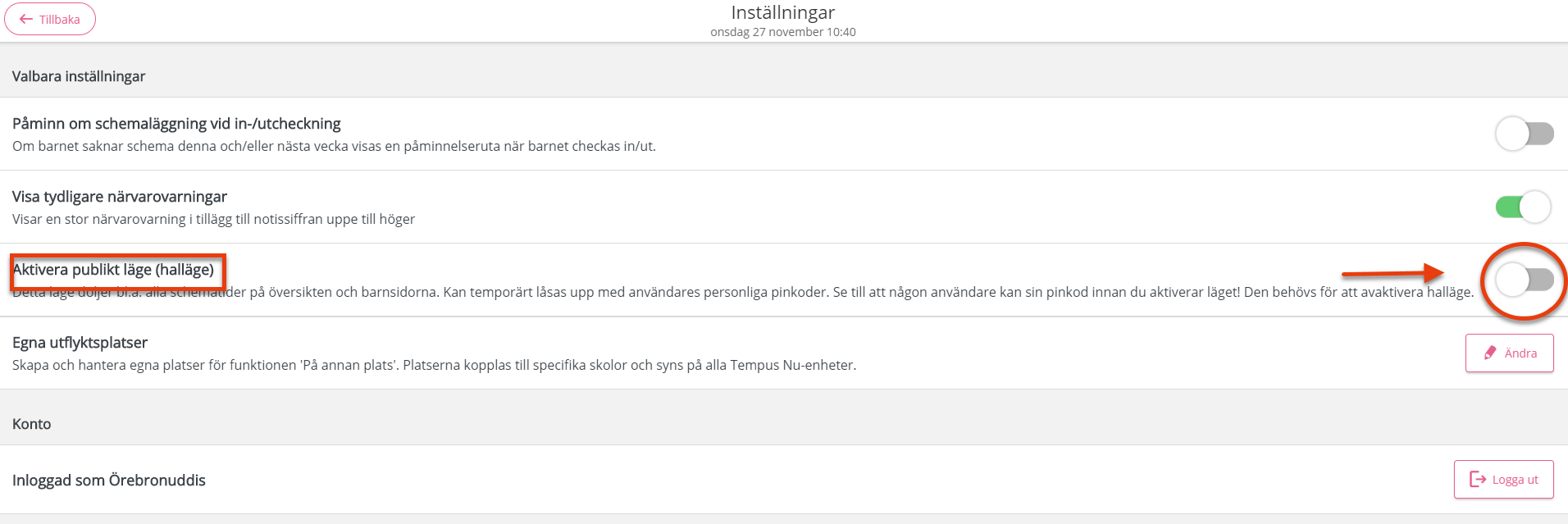
När hall-läget aktiveras (knapp blir grön) syns det fyra ytterligare inställningar som kan användas för att ställa in vad som ska synas på Översikten när hall-läget är igång.
- Visa schematider i halläge
- Visa extra schemainformation i halläge
- Visa schemameddelanden i halläge
- Tillåt verifieringar i halläge
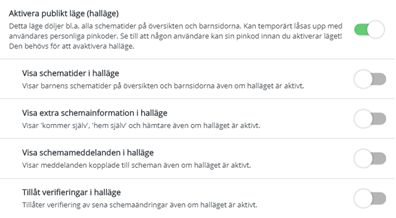
4. När Hall-läge är aktiverat finns det ett hänglås uppe i högra hörnet, ni måste använda den personliga pinkoden för att tillfälligt avaktivera det.
Klicka på hänglåset och ange den personliga pinkoden för att låsa upp alla funktioner och se all information.
%20Klicka%20p%C3%A5%20h%C3%A4ngl%C3%A5s%20v%C3%A4lj%20anv%C3%A4ndare.PNG)
Hänglåset blir då rött. Tryck igen för att låsa. Låset går automatiskt på igen efter 30 sekunder inaktivitet.
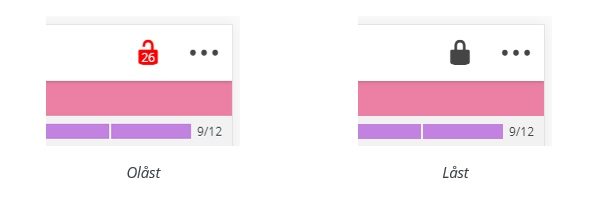
När Hall-läget är aktivt döljs alla barns schemalagda tider, deras närvarostatus (förutom färgmarkeringarna), och vissa symboler. Det går inte heller att hantera sena ändringar utan att först låsa upp Hall-läget.
Övriga saker som inte går att nå i Hall-läget utan pinkod är Veckoschemat och Inställningar. Säkerhetslistan går att nå i Hall-läget, men vårdnadshavare och deras kontaktuppgifter visas bara när Hall-läget är avstängt.
Senast uppdaterad:
Tack för ditt svar!
Berätta gärna vad vi kan göra bättre på den här sidan för att förbättra webbplatsen! Vi har ingen möjlighet att svara, men dina synpunkter är värdefulla för oss. Tänk på att inte skicka in personuppgifter. Om du vill ha svar på en fråga kan du istället använda formuläret ”Lämna en synpunkt”.
Om du ändå skickar in personuppgifter via detta formulär hanteras uppgifterna av Kommunstyrelsen och kan eventuellt lämnas vidare till annan verksamhet inom Örebro kommun i syfte att förbättra vår service.
Här hittar du mer information om hur vi hanterar personuppgifter.
Tack för ditt svar!
Du har nu hjälpt oss att förbättra våra webbplatser.
